விண்டோஸ் 10 அல்லது 11 இல் நீலத் திரைகளை ஏற்படுத்தும் VMware இல் உங்களுக்கு சிக்கல்கள் இருந்தால், நீங்கள் தனியாக இல்லை. பல பயனர்கள் இந்தச் சிக்கலைப் புகாரளித்து வருகின்றனர், மேலும் இது பல்வேறு வன்பொருள் உள்ளமைவுகளைப் பாதிப்பதாகத் தெரிகிறது.
ntuser dat என்றால் என்ன
இந்த சிக்கலை சரிசெய்ய நீங்கள் முயற்சி செய்யக்கூடிய சில விஷயங்கள் உள்ளன. முதலில், VMware இன் சமீபத்திய பதிப்பு நிறுவப்பட்டுள்ளதா என்பதை உறுதிப்படுத்திக் கொள்ளுங்கள். உங்களுக்கு இன்னும் சிக்கல்கள் இருந்தால், VMware இல் 3D கிராபிக்ஸை முடக்க முயற்சி செய்யலாம். இறுதியாக, அந்த தீர்வுகள் எதுவும் வேலை செய்யவில்லை என்றால், நீங்கள் VMware ஐ நிறுவல் நீக்கி மீண்டும் நிறுவ முயற்சி செய்யலாம்.
அந்த தீர்வுகள் அனைத்தையும் முயற்சித்த பிறகும் உங்களுக்கு சிக்கல்கள் இருந்தால், மேலும் உதவிக்கு நீங்கள் VMware ஆதரவைத் தொடர்புகொள்ள வேண்டும். இதற்கிடையில், உங்கள் மெய்நிகர் இயந்திரங்களை இயக்க, VirtualBox போன்ற மற்றொரு மெய்நிகராக்க மென்பொருளைப் பயன்படுத்தி முயற்சி செய்யலாம்.
என்றால் நீலத் திரையை ஏற்படுத்தும் VMware விண்டோஸ் 11/10 இல் பிழை, பின்வரும் உதவிக்குறிப்புகள் உங்களுக்கு பயனுள்ளதாக இருக்கும். உங்கள் புரவலன் இயந்திரம் VMware மெய்நிகர் இயந்திரத்தை துவக்க முடியாததற்கு பல்வேறு காரணங்கள் உள்ளன. இந்த கட்டுரையில் சில பொதுவான காரணங்கள் மற்றும் சில நிமிடங்களில் இந்த சிக்கலை எவ்வாறு சரிசெய்வது என்பதை விளக்குகிறது.

விண்டோஸ் 11/10 இல் நீல திரையை ஏற்படுத்தும் VMware
விண்டோஸ் 11/10 இல் VMware நீலத் திரையை ஏற்படுத்தினால், இந்தப் படிகளைப் பின்பற்றவும்:
- VMware ஐப் புதுப்பிக்கவும்
- குறைந்த கணினி வளம்
- ஹைப்பர்-வியை முடக்கு
- பிற மெய்நிகர் இயந்திரங்களை முடக்கவும்
- சிதைந்த ISO கோப்பு
இந்தப் படிகளைப் பற்றி மேலும் அறிய, தொடர்ந்து படிக்கவும்.
1] VMware ஐப் புதுப்பிக்கவும்
ஒருவேளை நீங்கள் சரிபார்க்க வேண்டிய முதல் விஷயம் இதுதான். விஎம்வேர் செயலிழப்பு அல்லது பிழை காரணமாக உங்கள் மெய்நிகர் இயந்திரத்தைத் தொடங்காத நேரங்கள் இருக்கலாம். உங்கள் VMware பயன்பாட்டை நீங்கள் சமீபத்தில் புதுப்பித்திருந்தால், மேலே உள்ள சிக்கலை ஏற்படுத்தக்கூடிய பிழை இருக்கலாம்.
விருந்தினர் சாளரத்தை எவ்வாறு திறப்பது
பெரும்பாலான சந்தர்ப்பங்களில், நிறுவனங்கள் பிழையை அடையாளம் கண்டு உடனடியாக புதுப்பிப்பை வெளியிடும். உங்கள் VMware நிறுவலுக்கும் இதே நிலை ஏற்பட்டால், அவர்கள் ஏற்கனவே ஒரு புதுப்பிப்பை வெளியிட்டிருக்க வாய்ப்புள்ளது. அதனால்தான் அதிகாரப்பூர்வ பயன்பாட்டைச் சரிபார்த்து, அது வெளியிடப்பட்டிருந்தால் புதுப்பிப்பை நிறுவ பரிந்துரைக்கப்படுகிறது.
2] குறைந்த கணினி வளம்
அதிகாரப்பூர்வ அறிக்கை 1.3 ஜிகாஹெர்ட்ஸ் செயலி மற்றும் 2 ஜிபி ரேம் பற்றி கூறினாலும், உங்களால் ஒரு மெய்நிகர் இயந்திரத்தை சீராக அல்லது அத்தகைய ஆதாரங்களுடன் இயக்க முடியாமல் போகலாம். குறிப்பிடப்பட்டதை விட சிறந்த வன்பொருளை அமைக்க எப்போதும் பரிந்துரைக்கப்படுகிறது.
உங்களிடம் பழைய x64 கட்டமைப்பு இருந்தால், உங்களால் VMware மெய்நிகர் இயந்திரங்களை இயக்க முடியாது. வேறு வார்த்தைகளில் கூறுவதானால், மெய்நிகர் OS இயங்கும் போது ஹோஸ்ட் கணினியில் நீல திரை பிழை ஏற்படுவதற்கான அதிக வாய்ப்பு உள்ளது. அதனால்தான் BSOD ஐப் புறக்கணிக்க சிறந்த வன்பொருள் உள்ளமைவைக் கொண்டிருப்பது பரிந்துரைக்கப்படுகிறது.
தொழில்முறை ஆலோசனை: எந்த ஆப்ஸ் அதிக ரேம் மற்றும் பிற ஆதாரங்களைப் பயன்படுத்துகிறது என்பதைச் சரிபார்க்க, VMware உடன் டாஸ்க் மேனேஜரைத் திறக்கலாம். VMware க்கு அதிக CPU ஆதாரங்களை ஒதுக்க, தேவையற்ற பயன்பாடுகளை மூடலாம்.
மைக்ரோசாஃப்ட் அணிகள் திறப்பதை எவ்வாறு தடுப்பது
3] ஹைப்பர்-வியை முடக்கு
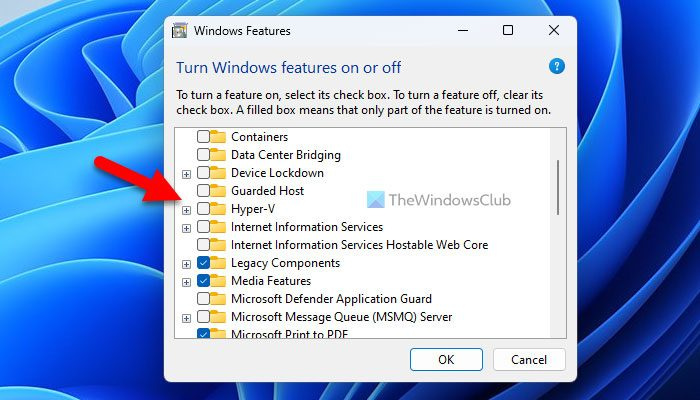
ஹைப்பர்-வி என்பது அடுக்கு 1 ஹைப்பர்வைசர் ஆகும், இது ஹோஸ்ட் இயந்திரத்தை மெய்நிகர் கணினியாக மாற்றுகிறது. மறுபுறம், VMware என்பது அடுக்கு 2 ஹைப்பர்வைசர் ஆகும், இது ஒரு மெய்நிகர் இயந்திரத்தை உருவாக்க ஹோஸ்ட் இயந்திரத்தைப் பயன்படுத்துகிறது. அதனால்தான் நீங்கள் இதற்கு முன் Hyper-V ஐ இயக்கியிருந்தால், ஒரே நேரத்தில் VMware அல்லது VirtualBox மெய்நிகர் இயந்திர பயன்பாடுகளைப் பயன்படுத்த முடியாது. அவற்றில் ஏதேனும் ஒன்றை நீங்கள் முடக்க வேண்டும். வேறு வார்த்தைகளில் கூறுவதானால், நீங்கள் VMware ஐப் பயன்படுத்த விரும்பினால், நீங்கள் Hyper-V ஐ முடக்க வேண்டும்.
விண்டோஸ் 11/10 இல் ஹைப்பர்-வியை முடக்க, பின்வருவனவற்றைச் செய்யுங்கள்:
- பணிப்பட்டியில் உள்ள தேடல் புலத்தில் கிளிக் செய்யவும்.
- தேடு விண்டோஸ் சிஸ்டம் அம்சங்கள் .
- தனிப்பட்ட தேடல் முடிவைக் கிளிக் செய்யவும்.
- தேர்வுநீக்கவும் ஹைப்பர்-வி தேர்வுப்பெட்டி.
- அச்சகம் நன்றாக பொத்தானை.
- இது அனைத்து செயல்முறைகளையும் முடிக்கட்டும்.
- உங்கள் கணினியை மறுதொடக்கம் செய்யுங்கள்.
அதன் பிறகு, நீங்கள் BSOD இல்லாமல் VMware ஐப் பயன்படுத்த முடியும்.
4] மற்ற மெய்நிகர் இயந்திரங்களை நிறுத்தவும்
பலர் ஒரே நேரத்தில் VirtualBox, VMware போன்ற பல மெய்நிகர் இயந்திர பயன்பாடுகளைப் பயன்படுத்துகின்றனர். பெரும்பாலான சூழ்நிலைகளில், அத்தகைய பணிப்பாய்வு உங்கள் கணினியில் நீல திரையில் பிழையை ஏற்படுத்தும். அதனால்தான் மற்ற மெய்நிகர் இயந்திர மென்பொருளை முடக்க பரிந்துரைக்கப்படுகிறது. இதைச் செய்ய, நீங்கள் அனைத்து சார்புகளையும் நிறுத்த பணி நிர்வாகியின் உதவியைப் பெறலாம்.
5] ISO கோப்பை மீண்டும் பதிவிறக்கவும்
மெய்நிகர் இயந்திர OS ஐ நிறுவும் போது VMware நீல திரையை ஏற்படுத்தினால், ISO கோப்பை மீண்டும் பதிவிறக்கம் செய்ய பரிந்துரைக்கப்படுகிறது. ஐஎஸ்ஓ சில சிதைந்த கோப்புகளுடன் வந்தால், அந்த ஐஎஸ்ஓவை மெய்நிகர் கணினியில் பயன்படுத்தும் போது பிஎஸ்ஓடியைப் பெறுவதற்கான வாய்ப்பு உள்ளது. விண்டோஸ் 11/10 ஐஎஸ்ஓ படத்தை நேரடியாகப் பதிவிறக்க இந்த வழிகாட்டியைப் பின்பற்றலாம்.
படி: பவர் ஆனில் VMware உள் பிழையை எவ்வாறு சரிசெய்வது
பிழை குறியீடு 0x80004005 பிழை மூல பள்ளம்
VMware BSODயை ஏற்படுத்துமா?
ஆம், விண்டோஸ் 11/10 கணினியில் விஎம்வேர் பிஎஸ்ஓடியை ஏற்படுத்தும். முன்பு கூறியது போல், உங்கள் கணினியில் VMware இருப்பதால் நீல திரையில் பிழை ஏற்படுவதற்கு எண்ணற்ற காரணங்கள் இருக்கலாம். FYI, இந்த கட்டுரை சில பொதுவான காரணங்களைக் குறிப்பிடுகிறது மற்றும் இந்த சிக்கலில் இருந்து விடுபட அவற்றைப் பின்பற்ற பரிந்துரைக்கப்படுகிறது.
VMware விண்டோஸ் 11 உடன் இணக்கமாக உள்ளதா?
ஆம், VMware ஆனது Windows 11 உடன் இணக்கமானது. அதிகாரப்பூர்வ கணினி தேவைகளை சமரசம் செய்யாமல் Windows 11 ஐ வெற்றிகரமாக நிறுவியிருந்தால், உங்கள் கணினியில் VMware ஐ எளிதாக நிறுவலாம். அதிகாரப்பூர்வ அறிக்கையின்படி, VMware க்கு குறைந்தபட்சம் 2 GB RAM மற்றும் 1.3 GHz கடிகார வேகம் தேவைப்படுகிறது. மறுபுறம், இது கிட்டத்தட்ட அனைத்து x64 கட்டமைப்புகளிலும் தடையின்றி வேலை செய்கிறது.














